简介
日常工作中经常需要通过SSH连接到多台远程服务器来完成各种任务,当需要操作的服务器众多,且要执行的任务涉及命令繁多时,如果可以以自动化的方式模拟SSH连接及执行命令的繁琐过程,对工作效率的提升是非常可观的。
本文我就将带大家学习在Python中使用非常强大的fabric库来对常用的远程服务器连接管理操作进行自动化:
一、使用fabric玩转远程服务器管理
fabric基于强大的paramiko、invoke等库,构建出一整套简单易用的API,使得我们使用简洁的语句就可以应付常见的各种远程服务器操作,使用pip install fabric完成安装,本文演示对应版本为2.6。
1. 连接到远程服务器并执行终端命令
要建立并保持对远程服务器的连接,我们需要对fabric.Connection()进行实例化,其基础参数有:
「host:」 str型,格式如'用户名@host:端口',其中':端口'部分可以省略,默认端口为22
「connect_kwargs:」 dict型,用于传入其他连接所需参数,常用的有:
其他可用参数你可以前往
https://docs.paramiko.org/en/latest/api/client.html#paramiko.client.SSHClient.connect的Parameters了解更多。
「password:」 str型,当以密码方式连接时,用于传入与host参数对应的密码
「pkey:」 str型,当以私钥方式连接时,用于设置对应密钥
「timeout:」 float型,用于设置TCP连接的超时时长(单位:秒)
「config:」 fabric.Config型,用于设置更多复杂功能参数,详见https://docs.fabfile.org/en/2.6/api/config.html
先来看一个最基础的例子:
from fabric import Connection
# 建议将ssh连接所需参数变量化
user = '用户名'
host = 'host地址'
password = '密码'
# 利用fabric.Connection快捷创建连接
c = Connection(host=f'{user}@{host}',
connect_kwargs=dict(
passwordpassword=password
))
# 利用run方法直接执行传入的命令
c.run('pwd');可以看到,非常简单就完成了连接服务器及执行指定命令的过程,且run()方法所执行的命令打印出的结果,可以通过stdout属性进行保存:
# hide=True抑制run()过程对执行结果的自动打印
output = c.run('df -h', hide=True).stdout
print(output)获悉了fabric的基础使用后,接下来我们来学习一些进阶内容:
2. 配置sudo命令密码自动预填入
我们都知道,对于非root用户,在执行某些权限较高的命令时需要添加sudo前缀,并在会话的初次执行时需要手动输入当前用户的密码,而在fabric中,有两种方式可以实现这个步骤的自动化:
(1) 方式1:配合invoke.Responder
我们可以配合invoke.Responder来实现当命令行返回密码输入提示时,自动输入并执行指定的命令:
from invoke import Responder
# 配置命令行内容监听规则
sudopass = Responder(
pattern=f'\[sudo\] password for {user}:',
response=password+'\n'
)
# 注意需要设置pty=True
c.run('sudo pwd', pty=True, watchers=[sudopass]);(2) 方式2:利用fabric.Config设置sudo密码
除了上一种方式外,我们还可以使用fabric.Config在创建连接时就一次性提前配置好sudo密码,之后需要执行sudo命令时用sudo()方法代替run()方法即可:
from fabric import Config
# 预先配置sudo密码
config = Config(overrides={
'sudo': {
'password': password
}
})
c = Connection(host=f'{user}@{host}',
connect_kwargs={'password': password},
configconfig=config)
c.sudo('pwd');3. 远程文件传输
很多朋友都知道可以使用pscp、xshell之类的工具手动进行服务器与本地之间的文件相互传输,这些任务我们同样可以在fabric中自动化进行:
(1) 从本地上传文件到服务器
使用put()方法可以将指定的本地文件上传至服务器的指定位置,remote参数对应服务器目标保存位置:
c = Connection(host=f'{user}@{host}',
connect_kwargs={'password': password})
# 创建示例文件
with open('file_transfer.txt', 'w') as d:
d.write('1')
# 利用put方法上传至服务器
c.put('file_transfer.txt', remote='/home/feffery/')
# 打印已上传文件内容
c.run('cat /home/feffery/file_transfer.txt');(2) 从服务器下载指定文件到本地
相反的,当我们需要从服务器取回指定文件到本地时,就可以使用get()方法:
c = Connection(host=f'{user}@{host}',
connect_kwargs={'password': password})
# 向文件末尾追加行
c.run('echo "\n2" >> file_transfer.txt')
c.get('/home/feffery/file_transfer.txt')
print(open('file_transfer.txt').read())相关推荐

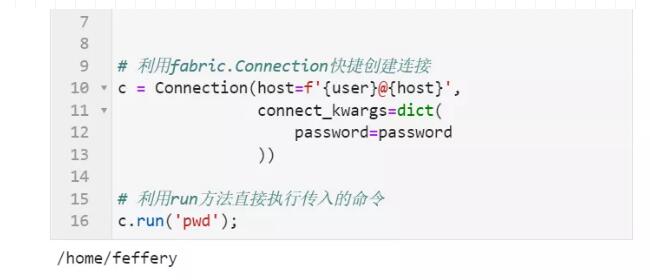
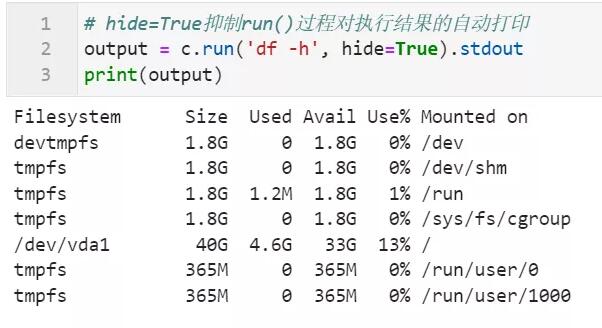
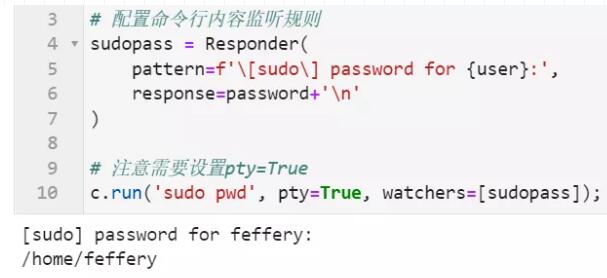

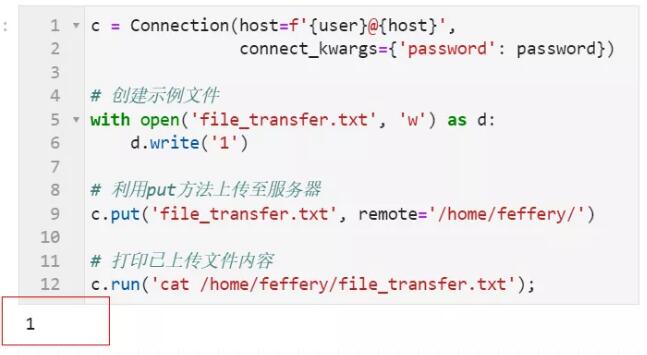
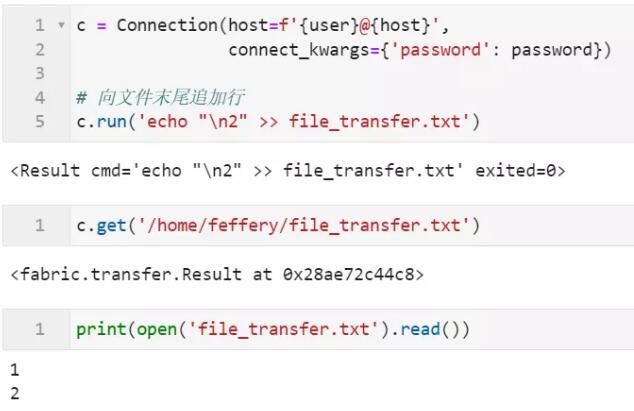



0评论